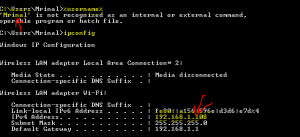Сегодня я собираюсь поделиться замечательным обходным решением, которое я использую, когда хочу потоковое видео с компьютера на Android смартфоны или планшеты. В доме есть много мест, где вы не можете взять с собой ноутбук, например туалет, кухню или крышу, но вам все равно нужно смотреть видео с жесткого диска вашего компьютера.
Вот несколько причин, почему я считаю этот метод более полезным по сравнению с другими.
- Вам не нужно копировать файлы с компьютера на SD-карту смартфона.
- Подключение к Интернету не требуется, особенно если у вас дома ограниченное подключение к Интернету. Это также полезно, если вы хотите транслировать фильмы со своего компьютера, которые в большинстве случаев недоступны в Интернете, или воспроизводить музыку с компьютера на Android.
- Некоторые из вас, возможно, знают о таких приложениях, как излучающий сервер , которые позволяют передавать потоковое видео с компьютера на смартфоны Android. Но поскольку на наших смартфонах нет других дополнительных приложений, мы попробуем для этого совершенно другой подход.
В этой статье мы будем использовать приложение ES File Explorer для потоковой передачи музыки с компьютера на Android. Я думаю, что большинство из вас, возможно, уже установили это приложение, так как это довольно популярный файловый менеджер.
Итак, приступим.
Прежде всего, чтобы это заработало, вам понадобятся 4 вещи.
- Имя пользователя, пароль и сетевой IP-адрес вашего компьютера.
- Отправьте общий доступ к папке, содержащей видео.
- Ваш Android и смартфоны должны находиться в одной сети Wi-Fi.
- И, наконец, установите ES File Explorer на свой Android.
Шаг 1
Теперь, чтобы найти имя пользователя и IP-адрес, вы можете использовать команду %username% и ipconfig в командной строке. Смотрите скриншот ниже. При этом пароль будет тот же, который вы используете при входе в свой компьютер.
Шаг 2
Чтобы сделать папку (содержащую видео) доступной для общего доступа щелкните по ней правой кнопкой мыши >свойства >поделиться >добавить в нее всех.
Шаг 3
Далее вам нужно будет подключить смартфон и компьютер к одной сети. Вам не нужно ничего делать, если вы используете маршрутизатор у себя дома, но если его у вас нет, вы можете использовать для этого бесплатное приложение под названием Connectify Installer. Просто выполните быстрый поиск в Google, и вы сможете легко его установить.
Шаг 4
Теперь на вашем Android откройте файл ES и найдите параметр LAN. Выполните быстрое сканирование, и вы увидите IP-адрес вашего компьютера. Нажмите на него и введите имя пользователя и пароль для входа.
Теперь перейдите к видео и воспроизведите его.
Если у вас возникнут какие-либо проблемы, сообщите об этом в комментариях ниже, и я постараюсь их решить. Также дайте мне знать, если вы используете какой-либо другой способ потоковой передачи с компьютера на Android.
Также читайте Как перенести файлы с компьютера на планшет Android через Wi-Fi